iPhoneに曲を頻繁にダウンロードするのは費用がかさむことがあります。音楽CDコレクション全体をiPhoneに転送したい場合もあるでしょう。この方法を使えば、毎回iTunesストアから再ダウンロードする必要がなく、お気に入りの曲をiPhoneで楽しめるのでとても便利です。しかも、音楽にお金を払う必要もありません!
このガイドでは、CDからiPhoneに音楽を転送するための簡単な手順をご案内します。分かりやすく、従いやすい手順とスクリーンショットで、各ステップを簡単に完了できます。ぜひお読みください!

私の知る限り、コンピュータを使わずにCDからiPhoneに直接音楽を転送することはできません。iCloudに音楽をアップロードしてコンピュータなしでiPhoneに転送することはできますが、コンピュータを使わずにCDをリッピングしたり、直接iPhoneに転送したりすることはできません。では、CDからiPhoneに曲を転送するにはどうすればいいのでしょうか?方法については、読み進めてください。
CDからiPhoneに音楽を入れる方法という質問への最初の解決策は、 iTunesを使うことです。iPhoneとコンピュータ間でビデオ、音楽、電子書籍、写真を転送できるApple社のアプリはご存知かもしれません。CDからiPhoneに音楽をインポートするには、CDをコンピュータに挿入し、iTunesがコンピュータ上のディスクを読み込みます。ただし、この手順は複雑で、iTunesからiPhoneに音楽を同期すると、既存の音楽が失われます。それでも構わない場合は、次の手順に進んでください。
iTunes を使用して CD から iPhone に音楽を転送する方法は次のとおりです。
ステップ 1. コンピュータの CD ルームに CD を挿入し、iTunes を起動します。
ステップ2. 左上隅のCDアイコンをクリックし、ポップアップウィンドウで「はい」を選択します。CDからiTunesライブラリに音楽をインポートするかどうか尋ねられます。その後、iTunesが音楽の読み込みを開始します。インポートしたい曲にチェックを入れ、「CDをインポート」ボタンをクリックしてiTunesライブラリにコピーします。
ステップ 3. メニュー バーの「編集」をクリック > 「環境設定」を選択 > プロンプト ウィンドウで「一般」をクリックします。
ステップ 4. 「インポート設定」をクリックし、「インポート方法」ドロップダウンから「MP3 エンコーダー」を選択します。
ステップ 5. 「オーディオ CD の読み取り時にエラー訂正を使用する」の横にあるボックスにチェックを入れ、「OK」をクリックして確認し、CD の音楽が iTunes ライブラリにインポートされるのを待ちます。

ステップ6. iTunesライブラリからCDの曲をiPhoneにインポートします。USBケーブルでiPhoneをコンピュータに接続し、左上隅にあるiPhoneアイコンをクリックします。
ステップ 7. その後、左側のサイドバーから「音楽」オプションをクリックし、「音楽を同期」にチェックを入れ、「選択したプレイリスト、アーティスト、アルバム、ジャンル」を選択し、CD 音楽を転送したアルバムの横にあるオプションにチェックを入れ、下の「同期」ボタンを押します。

iTunesを使いたくない場合、CDをiPhoneに転送するにはどうすればいいでしょうか? iOS Transferは、iTunesを使いたくない場合にCDをiPhoneにコピーするのに最適なアプリです。iOSデバイス、iTunes、 iOS間で、音楽、写真、ビデオ、連絡先、メッセージなどのファイルをワンクリックで同期できます。さらに、アルバムカバー、アーティスト、ジャンルの編集、音楽フォーマットの変換、 iOS音楽の直接再生もこのプログラムで可能です。
iOS転送のハイライト:
iOS転送を使用してCDをiPhoneにコピーするにはどうすればよいですか?以下の手順に従ってください。
01 CD をコンピューターに挿入し、 Windows Media Player を開きます。
02 Windows Media Playerで、「取り込み設定」>「詳細」>「音楽の取り込み」を選択します。次に、フォーマットを「MP3」に設定します。音楽の保存先フォルダを変更することもできます。「OK」をクリックします。
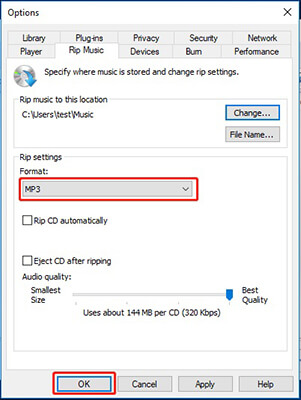
03その後、 iOS Transfer をコンピュータにインストールし、USB ケーブルを使用して iPhone をコンピュータに接続します。

04接続に成功したら、左側のパネルから「音楽」をクリックし、上部のメニューにある「追加」ボタンをクリックします。次に、先ほど抽出した音楽ファイルを見つけてインポートします。

ステップ1:CD音楽をコンピュータにリッピングする
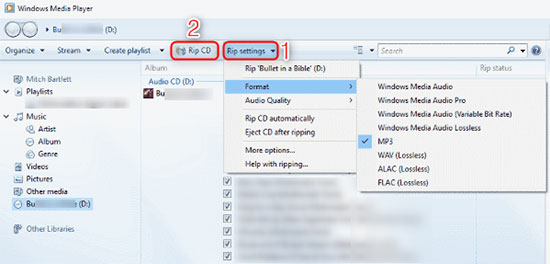
ステップ2:iPhoneに音楽を転送する
「CDからiPhoneに音楽を追加できますか?」と疑問に思われている方のために、上記の方法でCDからiPhoneに音楽を転送する方法をご案内しました。iTunesの有無に関わらず、転送可能ですiOS Transferを使えば、様々なソースからiPhoneに音楽を簡単に転送できます。ぜひ無料でダウンロードしてお試しください!CDからiPhoneに音楽を転送するための他のヒントがあれば、ぜひ下のコメント欄で共有してください。お読みいただきありがとうございました。良い一日をお過ごしください!
CD から iPhone に音楽を転送する際に役立つよくある質問と回答を以下に示します。
Q1: iTunes を使用して CD から iPhone に音楽を転送するにはどうすればよいですか?
iTunesは、メディアやiPhoneのデータを管理するのに便利なツールです。音楽を転送するには、まずCDからiTunesに曲をインポートし、iPhoneに同期します。
Q2: iTunes を使わずに CD から iPhone に音楽を転送することは可能ですか?
はい、iTunesを使わずに簡単にできます。Windows Media Playerなどの無料のCDリッピングソフトを使ってCDから音楽を抽出します。その後、 iOS TransferなどのiPhoneデータ転送ツールを使ってiPhoneに音楽Windows転送します。
関連記事:
iPhoneからiTunesへ、あるいはその逆へプレイリストを転送する3つの方法
iTunesを使わずにMacからiPhoneに音楽を転送する方法【6つの方法】





